システムの復元Windows 7:以前の状態に戻す
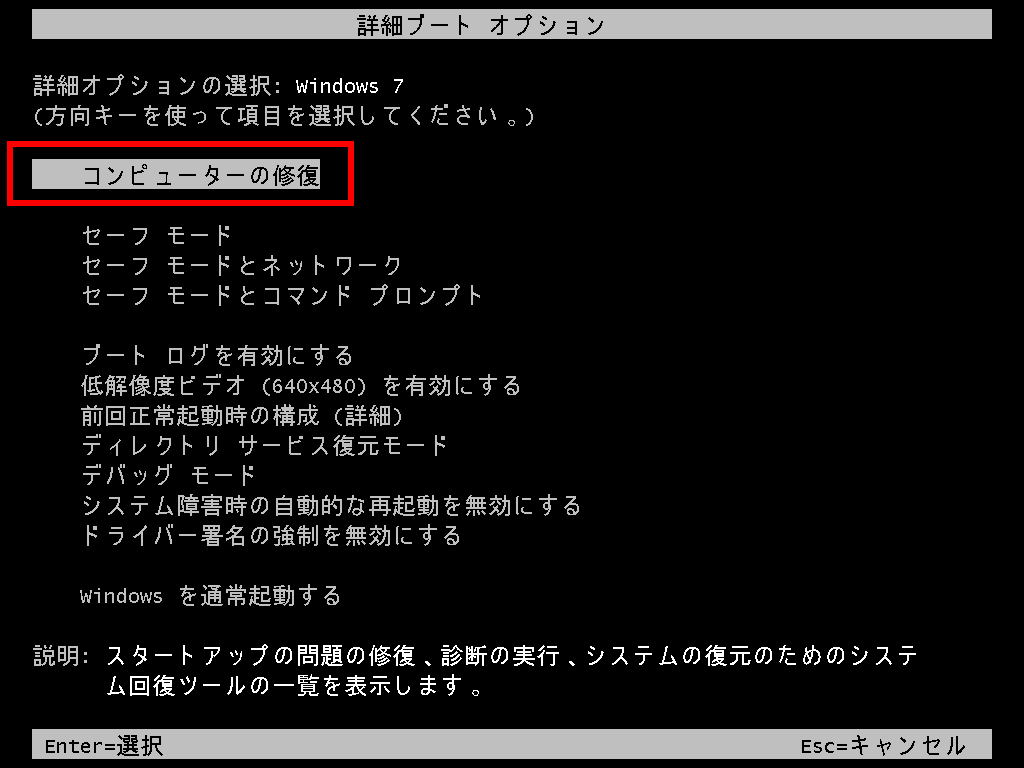
Windows 7のシステムの復元は、コンピュータが不調になった場合や、特定の設定やソフトウェアの変更による問題を解決するために非常に有用な機能です。この機能を使用することで、システムは以前のチェックポイントにロールバックされ、問題が発生する前の状態に戻ることができます。ただし、このプロセスを適切に行うには、いくつかの重要な手順を理解し、注意深く実行する必要があります。本記事では、Windows 7のシステムの復元を使用して以前の状態に戻すための手順を解説します。
Windows 7のシステムの復元:以前の状態に戻す
Windows 7では、システムの復元を使用して、システムが正常に機能していた以前の状態に戻すことができます。これにより、最近のソフトウェアのインストールや設定の変更によって発生した問題を解決できます。
システムの復元とは何か
システムの復元は、Windows 7が自動的に作成する以前のシステム状態(復元ポイント)に戻す機能です。復元ポイントは、重要なシステムファイルやレジストリの状態を保存しています。この機能を使用することで、システムが不安定になったり、エラーが発生したりした場合に、システムを以前の正常な状態に戻すことができます。
システムの復元が必要な場合
システムの復元は、次の状況で特に役立ちます:
- 最近インストールしたソフトウェアがシステムに問題を引き起こしている場合
- 重要なファイルや設定が消去されてしまった場合
- ウイルスやマルウェアに感染した場合
- システムのパフォーマンスが著しく低下している場合
- 新しいデバイスドライバーが正常に動作していない場合
このような状況では、システムの復元を使用して、システムを以前の良好な状態に戻すことが可能です。
システムの復元ポイントの作成
Windows 7では、システムの復元ポイントは自動的に作成されますが、必要に応じて手動で作成することもできます。手動で復元ポイントを作成するには、次の手順を実行します:
- スタートメニューを開き、コントロールパネルを選択します。
- システムとセキュリティ > システムの順に選択します。
- 左側のメニューからシステムの保護を選択します。
- 表示されるダイアログボックスで、復元ポイントの作成をクリックします。
- 復元ポイントの名前を入力し、作成をクリックします。
これにより、指定した名前で新しい復元ポイントが作成されます。
システムの復元の手順
システムの復元を実行するには、次の手順を実行します:
- スタートメニューを開き、コントロールパネルを選択します。
- システムとセキュリティ > システムの順に選択します。
- 左側のメニューからシステムの復元を選択します。
- 表示されるダイアログボックスで、次に進むをクリックします。
- 利用可能な復元ポイントの一覧から、復元したいポイントを選択します。
- 次に進むをクリックし、完了をクリックして復元を開始します。
復元プロセスが完了すると、システムは指定した復元ポイントの状態に戻ります。
システムの復元の注意点
システムの復元を実行する際には、以下の点に注意してください:
- システムの復元はシステムファイルと設定のみを復元します。個人データ(文書、画像、ビデオなど)は影響を受けませんが、新しくインストールしたソフトウェアや設定は元に戻る可能性があります。
- 復元ポイントはディスクスペースを消費します。ディスク容量が少ない場合は、不要な復元ポイントを削除することを検討してください。
- システムの復元は、システム全体の状態を変更します。重要なデータは事前にバックアップしておきましょう。
- ウイルスやマルウェアの影響を受けている場合、復元ポイントも感染している可能性があります。セキュリティソフトウェアを使用してシステムをス캔した後で復元することをおすすめします。
これらの注意点を踏まえて、システムの復元を安全に実行してください。
| 項目 | 説明 |
|---|---|
| システムの復元 | Windows 7が自動的に作成する以前のシステム状態(復元ポイント)に戻す機能。 |
| 復元ポイント | システムファイルとレジストリの状態を保存したスナップショット。 |
| 手動での復元ポイント作成 | コントロールパネルからシステムの保護を選んで作成。 |
| システムの復元手順 | コントロールパネルからシステムの復原を選んで実行。 |
| 注意点 | 個人データは影響を受けないが、ソフトウェアや設定は元に戻る可能性がある。 |
システム復元でどこまで復元できますか?
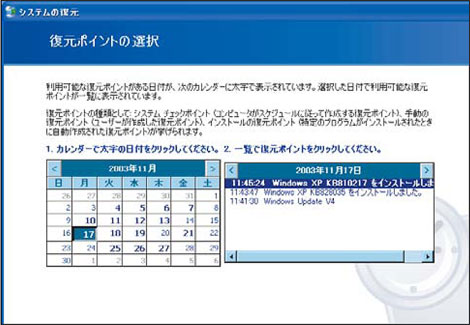
システム復元は、特定の日付と時刻の「復元ポイント」までコンピューターのシステム設定とファイルを戻す機能です。この機能を使用すると、システムの設定やレジストリの変更、インストールされたプログラムが元の状態に復元されます。ただし、個人的なファイルやデータは復元されない場合があります。そのため、重要なファイルは定期的にバックアップを取ることをおすすめします。
システム復元の範囲
システム復元は、次の要素を復元します:
- システムファイル:OS関連のファイルや重要なシステムファイルが元の状態に復元されます。
- レジストリ設定:システムのレジストリエントリが復元ポイントの状態に戻されます。
- プログラム:復元ポイント以前にインストールされたプログラムが削除され、それ以降にインストールされたプログラムがアンインストールされます。
システム復元で復元されない要素
システム復元では、以下の要素は復元されません:
- 個人ファイル:ドキュメント、画像、音楽などの個人的なファイルはそのまま残ります。
- ユーザー設定:ブラウザのブックマーク、メールアカウント設定、アプリケーションの設定などは変更されません。
- ネットワーク設定:IPアドレス、DNS設定、ネットワーク接続などの設定はそのまま残ります。
システム復元の手順
システム復元を行う手順は以下の通りです:
- コントロールパネルを開き、「システム」を選択します。
- 「システムの保護」をクリックします。
- 「システム復元」をクリックし、指示に従って進めます。
システム復元で高度な回復方法はどこにありますか?
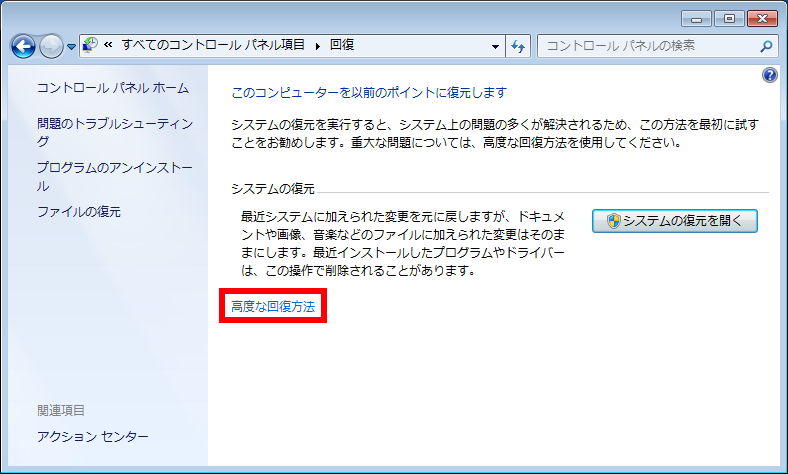
システム復元の高度な回復方法は、通常、コントロールパネルの「システムとセキュリティ」セクション内にある「システム」をクリックし、「システム保護」を選択することでアクセスできます。ここで、「システム復元」ボタンをクリックすると、高度な回復オプションが表示されます。
システム復元の基本的な手順
システム復元の基本的な手順を以下に示します。
- コントロールパネルを開き、「システムとセキュリティ」をクリックします。
- 「システム」をクリックし、「システム保護」を選びます。
- 「システム復元」ボタンをクリックします。
高度な回復オプションの利用
高度な回復オプションには以下の機能が含まれています。
- 「復元ポイントの選択」: 以前に作成した復元ポイントからシステムを戻すことができます。
- 「ファイルとフォルダーの選択」: 特定のファイルやフォルダーのみを復元できます。
- 「スナップショットの作成」: 現在のシステム状態のスナップショットを作成し、将来的に復元に利用できます。
システム復元の注意点
システム復元を行う際には以下の点に注意してください。
- 「データのバックアップ」: 重要なデータは事前にバックアップを取っておくことを推奨します。
- 「復元ポイントの確認」: 復元するポイントが適切であるか確認してください。
- 「システムの影響」: 統復元はシステム全体に影響を与える可能性があるため、実行前に十分な検討が必要です。
システムの復元をWindows10でするにはどうすればいいですか?

システムの復元をWindows 10でする手順は以下の通りです。
システムの復元ポイントの作成
システムの復元を実行する前に、まず新しい復元ポイントを作成することをお勧めします。これにより、現在のシステム状態を保存できます。
- 「スタート」メニューを開き、「設定」を選択します。
- 「更新とセキュリティ」を選択します。
- 左側のメニューから「回復」を選択します。
- 「詳細オプションを表示する」をクリックします。
- 「システムの復元ポイントの作成」をクリックします。
- 「次のシステムの復元ポイントを作成」をクリックし、復元ポイントを作成します。
システムの復元の開始
システムの復元を開始するには、以下の手順を実行します。
- 「スタート」メニューを開き、「設定」を選択します。
- 「更新とセキュリティ」を選択します。
- 左側のメニューから「回復」を選択します。
- 「詳細オプションを表示する」をクリックします。
- 「このPCを開く」を選択します。
- 「次へ」をクリックします。
- 「コンピューター復元」を選択し、「次へ」をクリックします。
- 復元ポイントの一覧から適切なポイントを選択し、「次へ」をクリックします。
- 「完了」をクリックして復元プロセスを開始します。
システムの復元後の確認
システムの復元が完了したら、以下の点を確認してください。
- システムが正常に起動し、以前の状態に戻っていることを確認します。
- インストールしたプログラムやファイルが正しい状態にあることを確認します。
- 重要なデータが失われていないことを確認します。必要に応じて、バックアップからデータを回復することができます。
よくある疑問
システムの復元とは何ですか?
システムの復元は、コンピュータの状態を以前の特定のポイントに戻す機能です。Windows 7では、ユーザーがプログラムのインストールやシステムの変更によって問題が発生した場合に、システムを問題が発生する前の状態に戻すことができます。これは、ファイルやレジストリの設定を元の状態に戻すことにより、システムの安定性を回復します。ただし、個人のファイルや新しいデータは通常、変更されずに保たれます。
システムの復元ポイントはどのように作成されますか?
システムの復元ポイントは、Windows 7が自動的に作成するか、ユーザーが手動で作成することができます。自動的に作成される復元ポイントは、システムの重要な変更(例えば、新しいソフトウェアのインストールやWindows Updateの適用)の前に作成されます。手動で復元ポイントを作成するには、コントロールパネルからシステムの保護を選択し、システムの復元ポイントの作成をクリックします。ここで、復元ポイントの名前と詳細を入力し、作成ボタンをクリックすることで、任意のタイミングで復元ポイントを作成できます。
システムの復元はどのように行いますか?
システムの復元を実行するには、まずコントロールパネルからシステムとセキュリティを選択し、システムの項目からシステムの復元をクリックします。その後、表示されるウィザードに従って、利用可能な復元ポイントから適切なポイントを選択します。選択した復元ポイントに関する詳細情報が表示されるので、確認し、次へをクリックして復元プロセスを開始します。システムの復元は、コンピュータを再起動する必要があるため、作業を保存し、重要なアプリケーションを閉じてから行うことが推奨されます。
システムの復元が正常に機能しない場合、どうすればよいですか?
システムの復元が正常に機能しない場合、いくつかのトラブルシューティング手順を試すことができます。まず、システムの保護が有効になっていることを確認します。次に、利用可能な復元ポイントがあるかどうかを確認し、ない場合は新しいポイントを作成します。また、ハードディスクの空き領域が十分にあるかも確認します。これらの手順でも問題が解決しない場合、Windows 7のインストールディスクまたは回復ドライブを使用して、システムを修復することを検討してください。サポートに連絡するのも有効な手段です。
コメントを残す